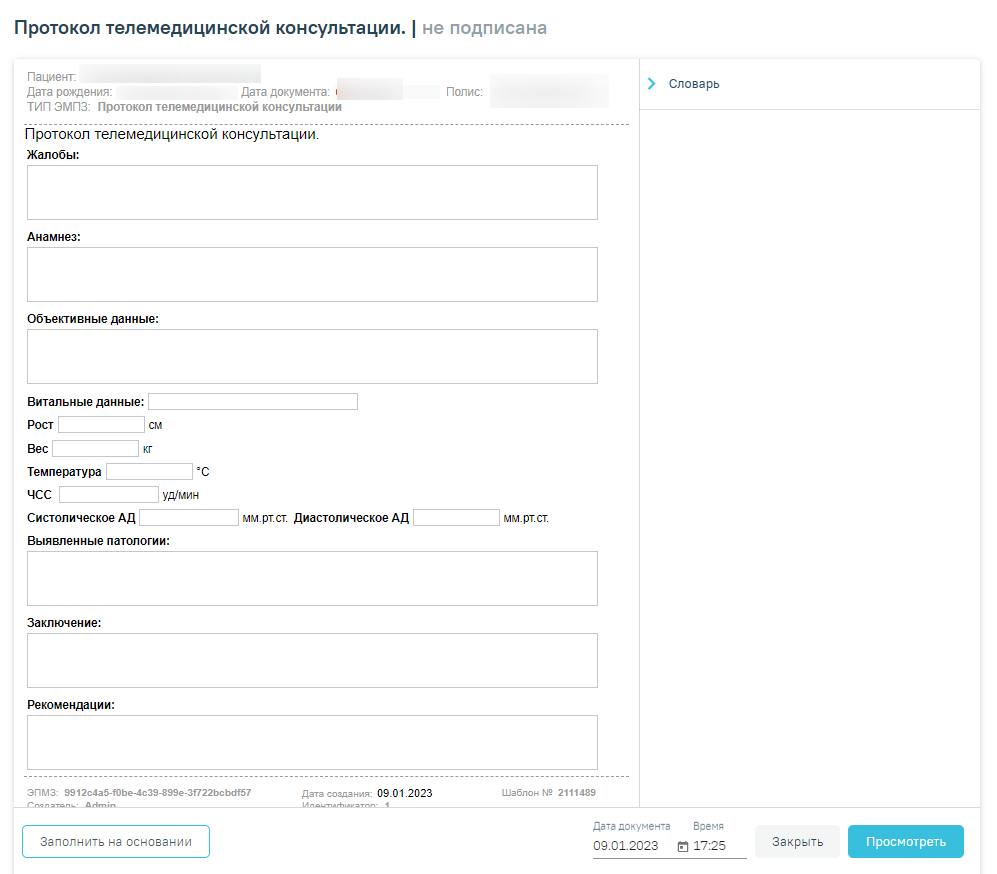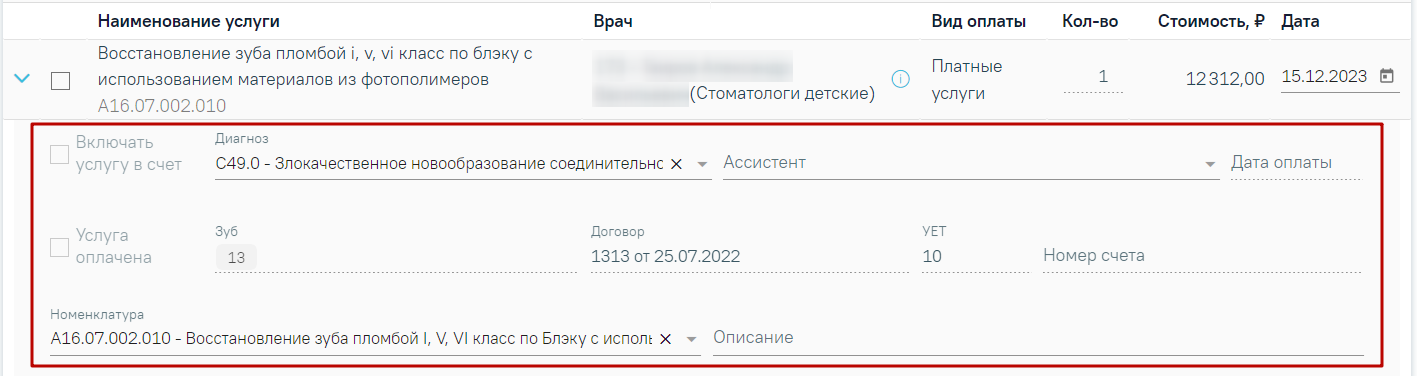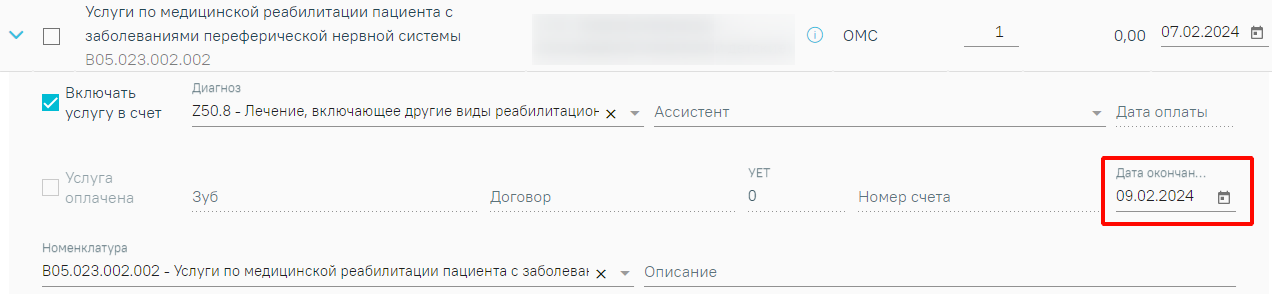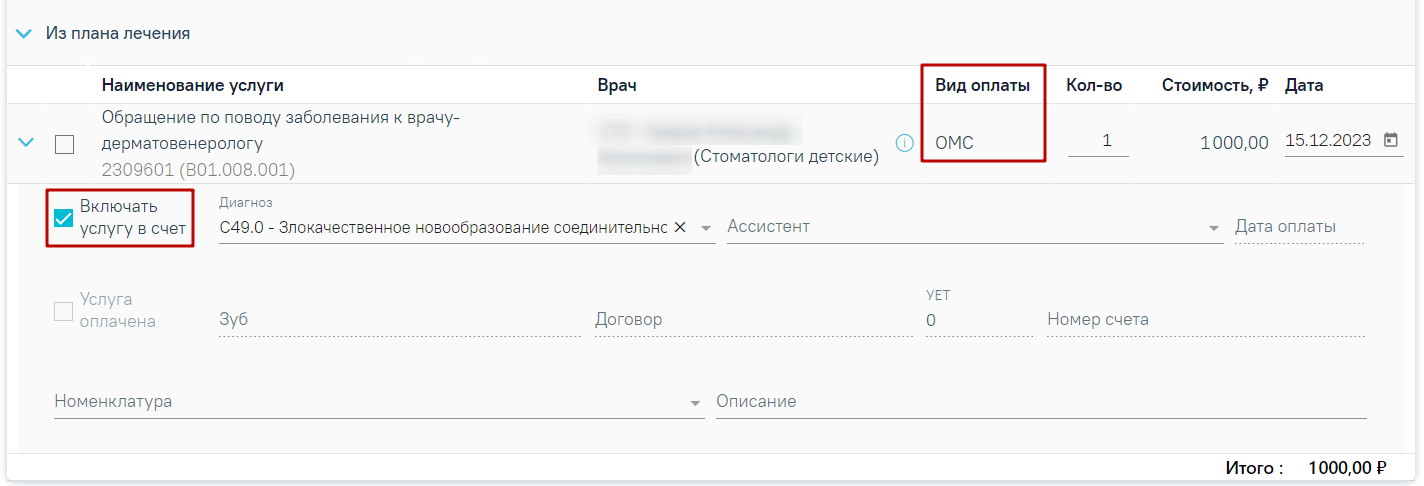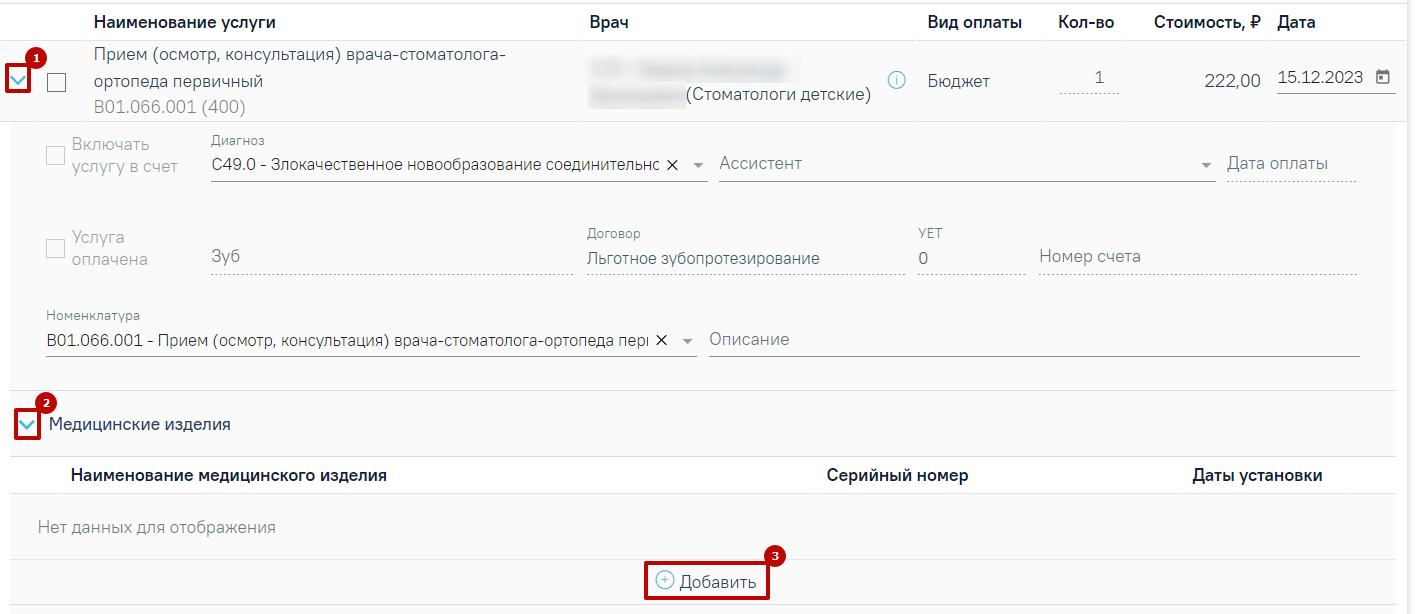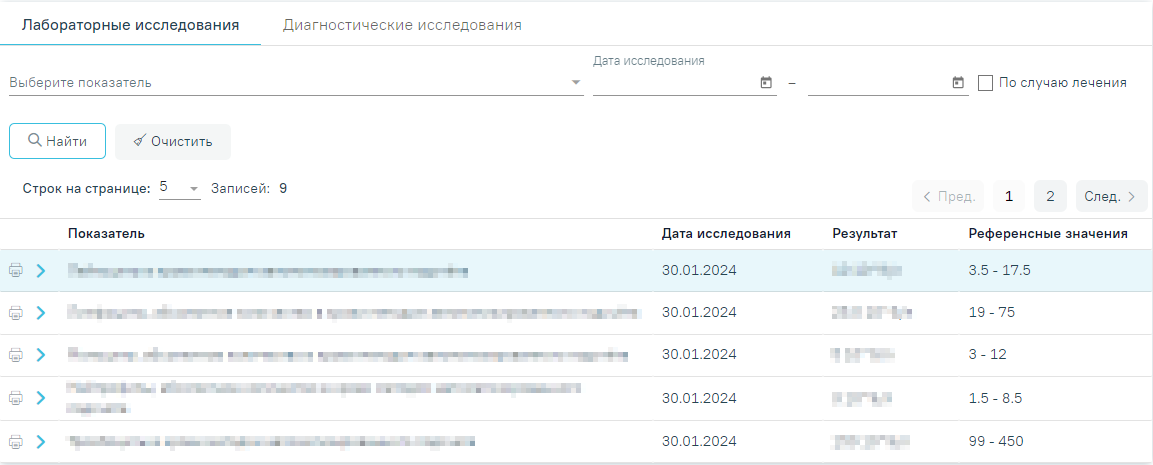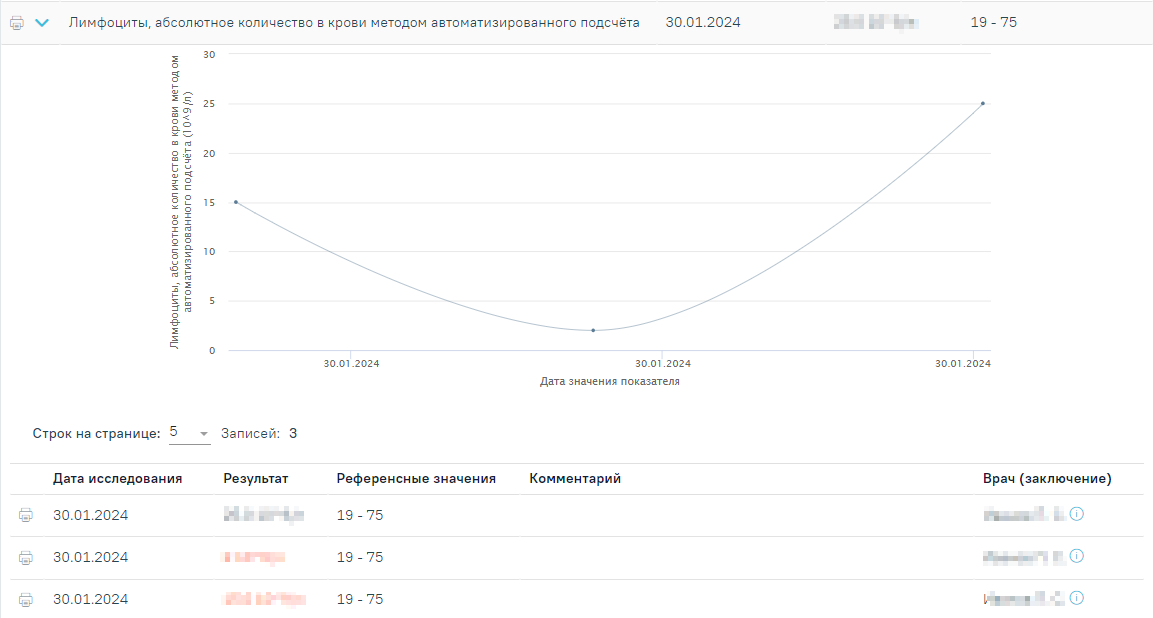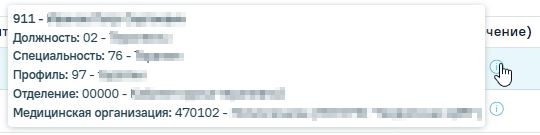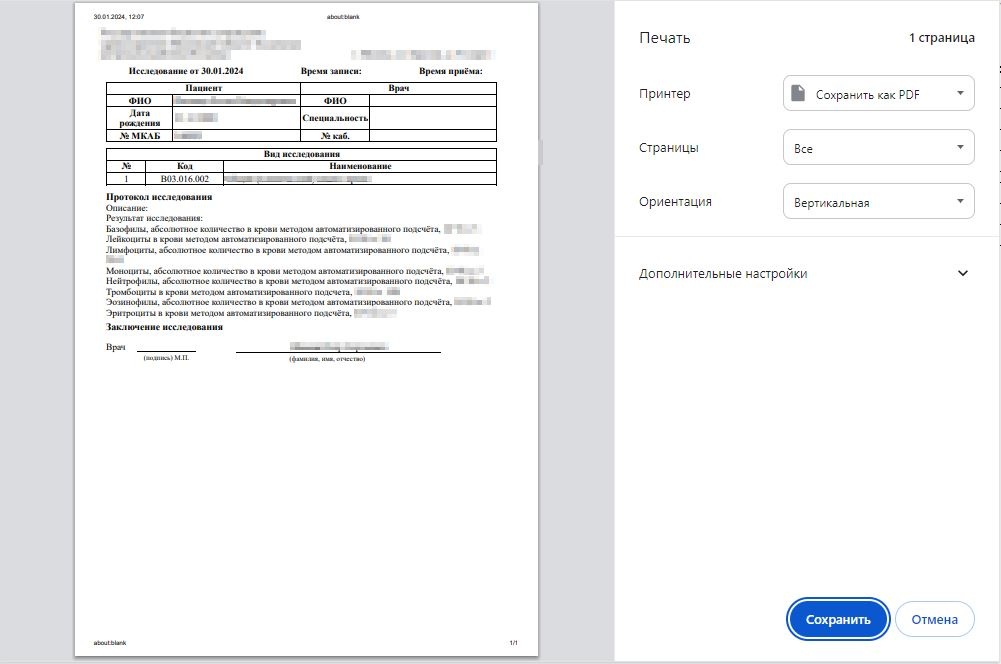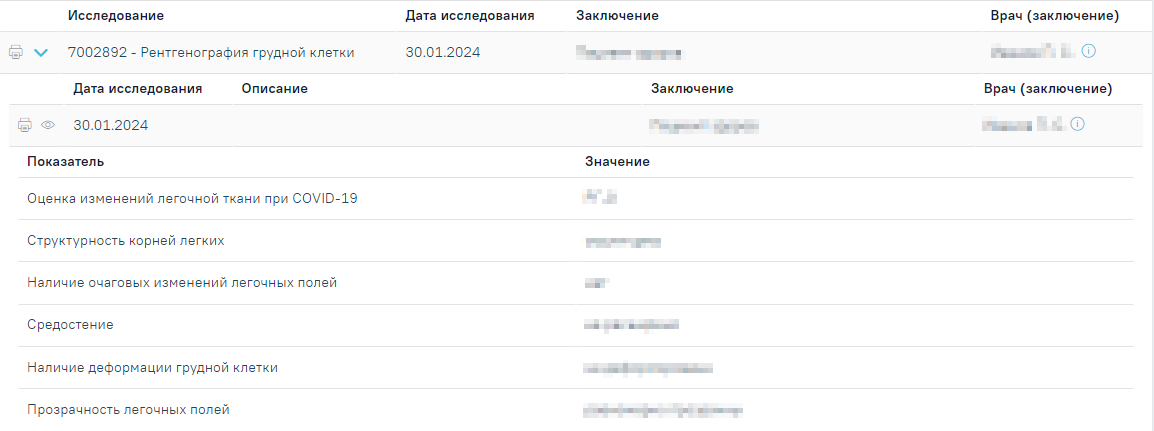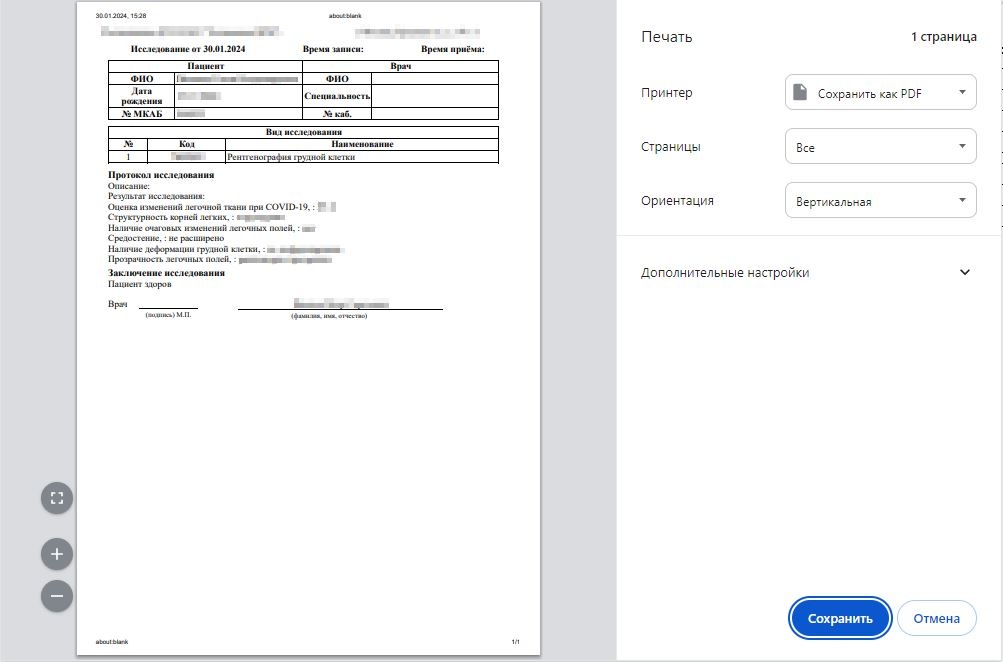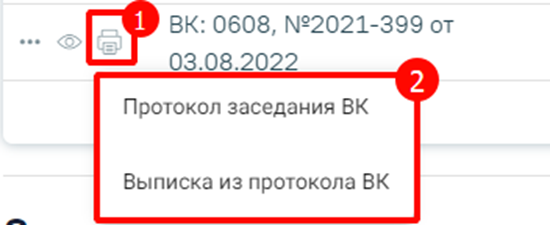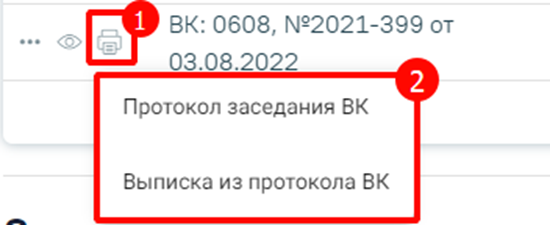...
Для создания медицинской записи необходимо выбрать шаблон из списка. Отобразится Отобразится форма заполнения медицинской записи, которую необходимо заполнить.
Заполнение медицинской записи
Если у выбранного пациента уже была когда-то заполнена медицинская запись по данному типу шаблона, отобразится кнопка «Заполнить на основании». При нажатии на кнопку медицинская запись будет заполнена данными из существующего шаблона.
Заполнение шаблона на основе предыдущего
...
- нажав значок , запись откроется в новой вкладке «Просмотр медицинской записи».
- нажав на строку с наименование медицинской записью записи левой кнопкой мыши. Запись откроется в таблице с перечнем медицинских записей. Для данного способа возможен просмотр нескольких медицинских записей.
...
Для обновления данных из МКАБ следует нажать кнопку .
Блок «Связанные документы» содержит три вкладки: «Все ЭМД пациента», «ЭМД, связанные с документом» и «Другие связанные документы». Блок «Связанные документы» отображается только после сохранения формы. Прикрепление, открепление и добавление документов доступно только для направлений в статусе «Черновик».
| Включить выборку | ||||||
|---|---|---|---|---|---|---|
|
...
Для обновления данных из МКАБ следует нажать кнопку .
Блок «Связанные документы» содержит три вкладки: «Все ЭМД пациента», «ЭМД, связанные с документом» и «Другие связанные документы». Блок «Связанные документы» отображается только после сохранения формы. Прикрепление, открепление и добавление документов доступно только для направлений в статусе «Черновик».
| Включить выборку | ||||||
|---|---|---|---|---|---|---|
|
...
- «Дата и время окончания процедуры» – заполняется вручную или выбором значения из календаря. Обязательно для заполнения.
- «Наличие осложнений» – если при проведении процедуры было зафиксировано осложнение, то в поле необходимо установить флажок.
- «Осложнение при проведении медицинской процедуры/манипуляции» – заполняется выбором значений из справочника. Поле доступно и обязательно для заполнения, если в поле «Наличие осложнений» установлен флажок.
- «Используемые материалы» – заполняется выбором значения из справочника.
- «Использованная анестезия» – заполняется выбором значения из справочника.
- «Особые указания» – заполняется вручную с клавиатуры.
Блок «Связанные документы» содержит три вкладки: «Все ЭМД пациента», «ЭМД, связанные с документом» и «Другие связанные документы». Блок «Связанные документы» отображается только после сохранения формы. Прикрепление, открепление и добавление документов доступно только для направлений в статусе «Черновик».
Включить выборку Направление на медико-социальную экспертизу (МСЭ) Направление на медико-социальную экспертизу (МСЭ) nopanel true
...
При раскрытии строки с выполненной услугой отображается следующая информация: диагноз, ассистент, дата оплаты, договор, УЕТ, номер счета, признак включения услуги в счет и оплаты услуги, место обслуживания, наименование услуги, описание.
При необходимости поля «Место обслуживания», «Диагноз», «Ассистент», «Номенклатура», «Описание» можно «Описание» можно редактировать.
Информация по выполненной услуге
При наличии выполненных услуг реабилитации отображается поле «Дата окончания». Поле доступно для редактирования, заполняется вручную с клавиатуры или путем выбора даты из календаря. Дата окончания оказания услуги не может быть меньше даты оказания, а также разница между датами должна быть 2 дня и больше.
Поле «Дата окончания»
В случае если у пациента указан диагноз из диапазона кодов МКБ C00-C97, D00-D09, D45-D47, то поле «Номенклатура» обязательно для заполнения, иначе при закрытии ТАП отобразится сообщение об ошибке.
...
Для услуг с видом оплаты «ОМС» в открытом ТАП доступно снятие/установка флажка «Включать услугу в счет». Для внесения изменений следует нажать кнопку «Сохранить» внизу страницы.
Отображение установленного флажка «Включать услугу в счет» для услуг с видом оплаты «ОМС»
Если выбранная услуга является требующей имплантации, станет доступен компонент «Медицинские изделия» как в рамках плана лечения, так и вне плана. Для добавления новой записи следует развернуть выбранную услугу с помощью кнопки , затем необходимо развернуть компонент «Медицинские изделия» и нажать кнопку «Добавить».
Добавление записи в компоненте «Медицинские изделия»
...
Раздел «Результаты исследований» состоит из следующих вкладок: «Лабораторные исследования», «Диагностические исследования».
| Выборка |
|---|
Вкладка «Лабораторные исследования»Во вкладке «Лабораторные исследования» отображается информация о проведённых исследованиях по текущему пациенту. Вкладка «Лабораторные исследования» Для лабораторных исследований доступна фильтрация данных по следующим критериям:
После того, как поля фильтра заполнены, можно осуществить поиск показателей результатов исследования, нажав на клавишу Enter или кнопку . Отобразится список показателей в соответствии с заданными условиями. Для того чтобы очистить все поля фильтра или ввести в них новые данные, необходимо нажать кнопку , все введённые данные будут удалены из полей. Список показателей результатов исследования представлен в виде таблицы со следующими столбцами:
Список показателей результатов исследования При нажатии кнопки отображается график с динамикой изменения показателя результата исследования и дополнительная информация о показателях по убыванию даты проведения исследования. Дополнительная информация о показателях исследования Дополнительная информация представлена в виде таблицы со следующими столбцами:
Дополнительная информация о враче Для того чтобы напечатать информацию о показателях результата исследования, необходимо нажать кнопку . Далее откроется страница браузера с печатной формой «Заключение по обследованию». Печатная форма «Заключение по обследованию» Вкладка «Диагностические исследования»Во вкладке «Диагностические исследования» отображается информация о проведённых исследованиях по текущему пациенту. Вкладка «Диагностические исследования» Для диагностических исследований доступна фильтрация данных по следующим критериям:
После того, как поля фильтра заполнены, можно осуществить поиск показателей результатов исследования, нажав на клавишу Enter или кнопку . Отобразится список показателей в соответствии с заданными условиями. Для того чтобы очистить все поля фильтра или ввести в них новые данные, необходимо нажать кнопку , все введённые данные будут удалены из полей. Список показателей результатов исследования представлен в виде таблицы со следующими столбцами: Список результатов диагностических исследований
Дополнительная информация о враче При нажатии кнопки отображаются дополнительные строки с указанием имеющихся результатов по выбранному исследованию. Дополнительные строки представлены в виде таблицы со следующими столбцами:
Для просмотра результатов по показателям текущего исследования необходимо нажать кнопку . Информация о показателях результатов исследования Результаты показателей представлены в виде таблицы со следующими столбцами:
Для скрытия списка необходимо повторно нажать кнопку . Для того чтобы напечатать информацию по исследованию, необходимо нажать кнопку . Далее откроется страница браузера с печатной формой «Заключения по обследованию». Печатная форма «Заключение по обследованию» |
Указания постовой медсестре
...
Поле «Врач, заверивший карту» заполняется путем выбора значения из справочника. Поле обязательно для заполнения.
Блок «Связанные документы» содержит три вкладки: «Все ЭМД пациента», «ЭМД, связанные с документом» и «Другие связанные документы». Блок «Связанные документы» отображается только после сохранения формы. Прикрепление, открепление и добавление документов доступно только для направлений в статусе «Черновик».
| Включить выборку | ||||||
|---|---|---|---|---|---|---|
|
...
Нижняя часть полей на форме «Санаторно-курортная карта для детей»
Блок «Связанные документы» содержит три вкладки: «Все ЭМД пациента», «ЭМД, связанные с документом» и «Другие связанные документы». Блок «Связанные документы» отображается только после сохранения формы. Прикрепление, открепление и добавление документов доступно только для направлений в статусе «Черновик».
| Включить выборку | ||||||
|---|---|---|---|---|---|---|
|
...
При нажатии кнопки отобразится список печатных форм доступных для печати. Для решений ВК с типом консилиума «Онкологический» для печати также будет доступна форма «Протокол консилиума врачей (онкологический)».
Список печатных форм
Для печати формы «Протокол консилиума врачей (онкологический)» следует указать диагноз пациента. В противном случае отобразится соответствующее сообщение об ошибке.
Сообщение об ошибке
На вкладке «Все решения ВК пациента» отображаются все решения ВК, имеющиеся у пациента.
...
- «Печать» – при нажатии кнопки отобразится список печатных форм доступных для печати. Для решений ВК с типом консилиума «Онкологический» для печати также будет доступна форма «Протокол консилиума врачей (онкологический)».
Список печатных форм
Для печати формы «Протокол консилиума врачей (онкологический)» следует указать диагноз пациента. В противном случае отобразится соответствующее сообщение об ошибке.
Сообщение об ошибке
- «Удалить» – для удаления решения ВК и отмены записи пациента на врачебную комиссию следует нажать кнопку . Кнопка доступна для решений ВК по пациенту в статусе «Черновик».
...